第一篇笔记记录了ubuntu1804server编译安装redis5,接下来要配置redis5了
网址:https://www.cnblogs.com/qumogu/p/12435694.html
第二篇笔记记录ubuntu1804server的redis5的配置
网址:https://www.cnblogs.com/qumogu/p/12436115.html
第1步 启动redis服务
ubuntu1804servery 也可以使用以下命令安装
udo apt install redis-server
这样安装的,可以使用如下命令,启动和停止服务
启动:sudo service redis start
停止:sudo service redis stop
重启:sudo service redis restart
我们编译安装的,需要手动启动,可以输入
redis-server --help #查看帮助,有提示也说明安装成功了
启动: sudo redis-server /etc/redis/redis.conf --port 6379 #制定配置文件和制定端口,默认也是6379哈
停止:先查找进程ID,ps aux | grep redis ,然后 sudo kill -9 pid #简单粗暴^-^
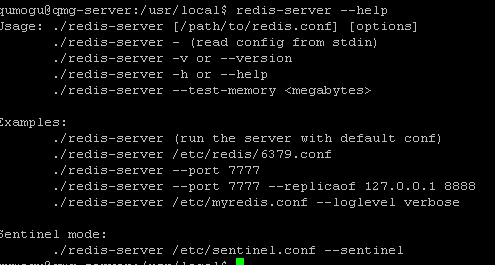
第二步 启动redis客户端,连接redis
可以输入 redis-cli --help 查询相关帮助
可以直接连接回车,redis-cli 默认会连接本地127.0.0.1 和6379端口
结果报错,服务拒绝,没有连接,先输入exit 退出客户端
第三步、排查启动失败原因
ps aux | grep redis
找不到redis-server的进程ID,竟然没有启动?刚才也没报错呀,怎么回事?
再启动,也一样。
对看日志,more /var/log/redis/redis_server.log
错误提示,找不到/var/lib/redis 目录,启动失败。
原来,创建/var/lib/redis 输入错了,少一个字母,太粗心了,赶紧修改回来。

再启动,查询进程,启动成功
【提醒】redis服务启动失败,记得去log文件看日志哦,那会帮你找问题所在。
第四步、操作redis数据库
再输入redis-cli 回车,连接OK了
测试输入,ping
redis回复PONG
连接上了,good job